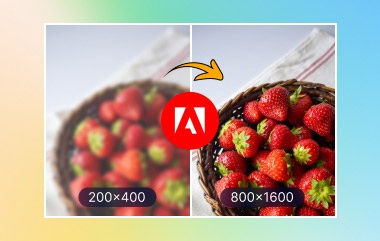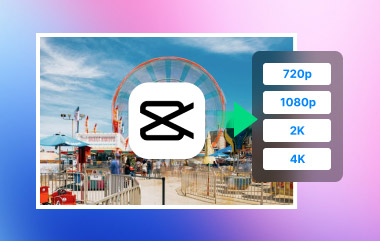身為 Android 用戶,您的裝置上可能儲存大量圖片。隨著時間的推移,您可能會注意到其中一些圖片的尺寸非常大。這會佔用大量儲存空間,導致手機運行速度變慢或難以管理。如果您想調整這些圖片的尺寸,我們可以為您提供協助。繼續閱讀,我們將向您展示一些最佳工具,幫助您 在 Android 上調整圖片大小,我們將指導您如何使用它們。
第 1 部分:為什麼需要在 Android 上調整圖片大小
在 Android 裝置上調整圖片大小有許多好處。它可以節省空間,加快分享速度,也能讓你的照片更適合在線上觀看。大圖片佔用大量儲存空間,而且發送速度很慢。縮小圖片大小可以解決所有這些問題,而且不會讓它們看起來很糟糕。
這就是為什麼它如此重要:
1. 釋放空間
大尺寸的照片會很快就佔滿你的手機。縮小照片尺寸,可以騰出更多空間來存放應用程式、影片和其他內容。
2. 更快的分享
發送大照片需要時間。較小的照片透過電子郵件、簡訊或社交媒體加載和發送速度更快。
3. 適用於網站和應用程式
大多數社群媒體應用程式都要求圖片符合特定尺寸。如果您的照片太大,可能會被截斷或看起來很奇怪。
4. 更簡潔的外觀
如果你以正確的方式縮小大照片,它實際上看起來會更清晰或更乾淨,尤其是在原始照片太大的情況下。如果你的影像最終變得模糊或更糟,你可以使用影像升級工具來 使用你的 Android 裝置去除影像模糊.
第 2 部分:在 Android 上調整圖片大小的 6 種方法
如果你的手機空間滿了,或者照片太大,無法發送,調整大小確實很有幫助。在安卓設備上,有很多 頂級影像壓縮器 或者您可以信賴的尺寸調整工具。在下面查看!
1.AVAide影像壓縮器
需要在 Android 裝置上縮小大圖像而不弄亂它嗎?有一款工具可以完美解決這個問題,它運行快速、高效,而且可以直接在瀏覽器中運行。它叫做 AVAide 影像壓縮器,它是當今在 Android 上調整照片大小的最佳方法之一。
它可以在幾秒鐘內將圖片壓縮 50 到 80%。更棒的是,調整大小後,圖片仍然清晰銳利。您甚至可以同時處理多張照片。此外,它支援 JPG、PNG 等多種格式,只需點擊幾下即可完成。
步驟1在安卓手機上開啟瀏覽器。前往 AVAide Image Compressor 的主網站。
第2步點擊 + 選擇文件 按鈕。從圖庫中選擇要調整大小的照片。
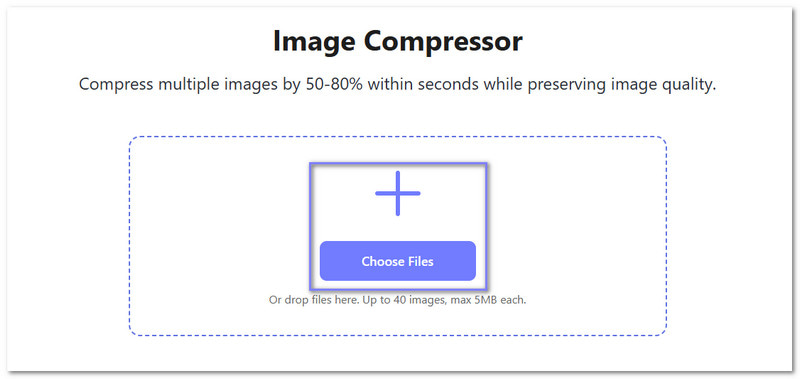
第 3 步該工具將立即開始壓縮您的圖片。這張照片 348.63 千字節 之前。調整大小後,它變成了 295.33 千字節。現在它佔用的空間更少,但品質看起來仍然一樣。
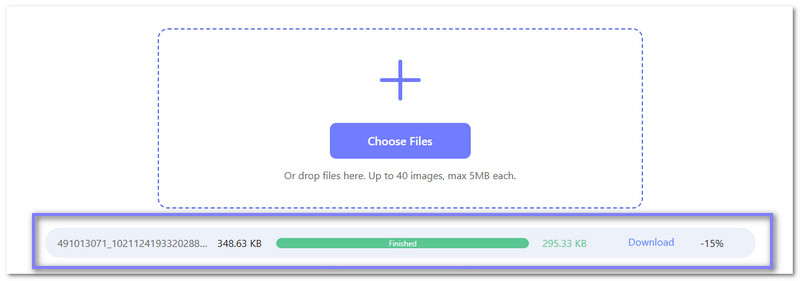
步驟4完成後,按 下載 按鈕。調整大小後的照片將儲存到手機的資料夾中。
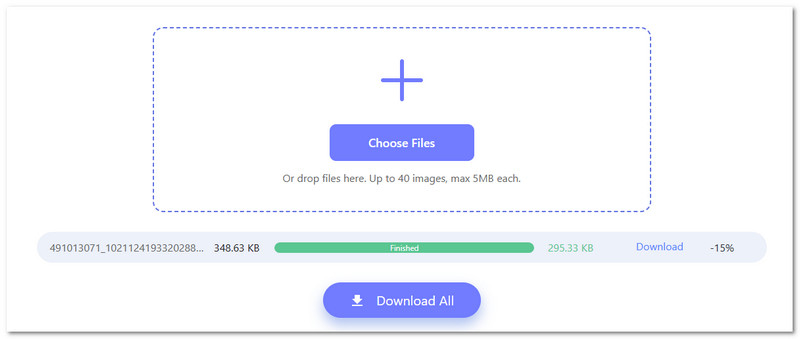
2. 影像尺寸 - 照片調整器
如果您的照片太大,佔用太多空間,這款適用於 Android 的照片縮放工具可以幫助您快速解決這個問題。它可以縮小圖片,而不會讓它們看起來模糊。它非常適合節省儲存空間、透過電子郵件發送圖片或上傳到網站。您可以選擇圖片縮小的程度。
步驟1在手機上取得並開啟“圖像大小 - 照片調整器”。
第2步選擇 調整照片大小 並選擇您想要縮小的照片。
第 3 步設定照片的縮小比例。您可以選擇百分比或輸入自己的尺寸。
步驟4最後一步,按 調整大小。較小的照片將保存到您的手機中。
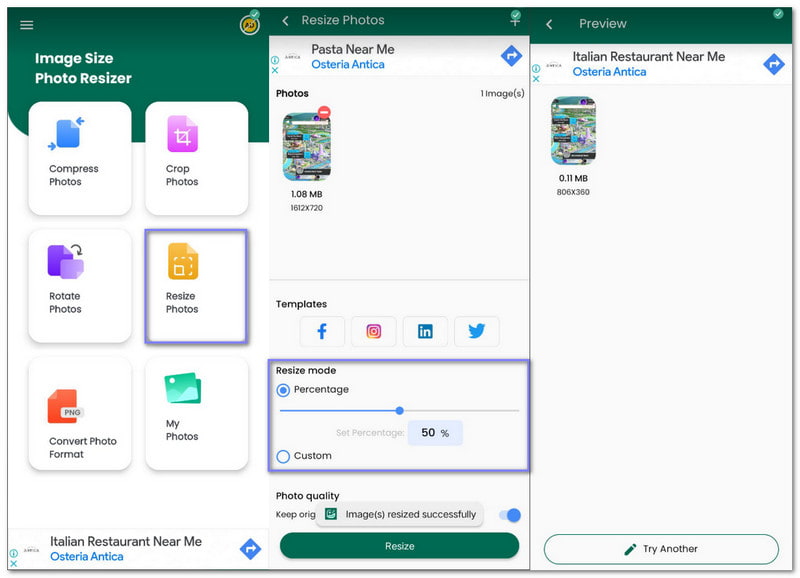
3. 縮小照片尺寸 - Downsize
這款安卓圖片縮放應用程式可以幫助你縮小大尺寸照片檔案。它擁有許多功能,例如批量調整大小、裁剪以及轉換為其他圖像格式。它還能讓你選擇照片的縮小尺寸。你甚至可以在縮小尺寸的同時保持影像清晰。
步驟1安裝「縮小照片尺寸 - 縮小尺寸」並開啟應用程式。
第2步輕敲 調整大小+壓縮 並選擇您想要縮小的照片。
第 3 步去 壓縮選項 並選擇 尺寸小 – 品質可接受.
步驟4之後,點擊 壓縮 按鈕縮小圖像。
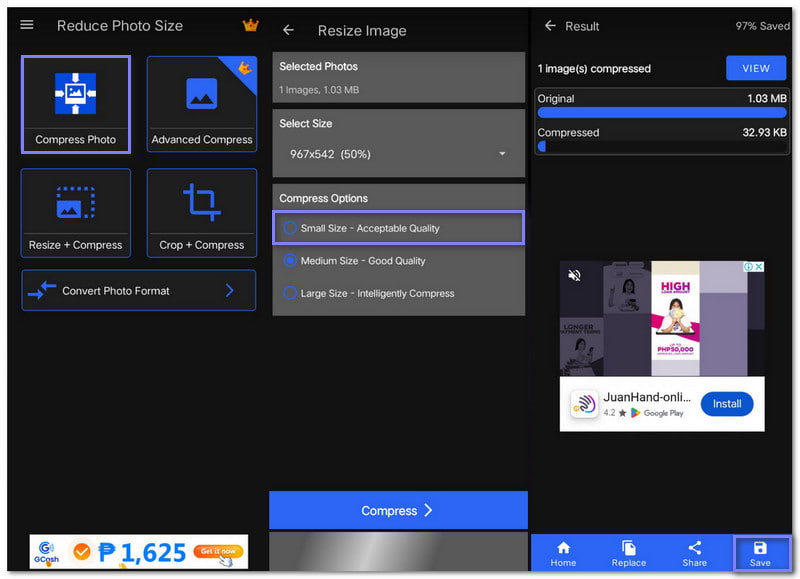
4. 照片和圖片調整器
如果您使用照片和圖片調整器,就無需擔心大圖片佔用過多空間或無法放入電子郵件或簡訊中。這款安卓照片調整應用程式旨在快速縮小圖片,且不會使其變得模糊。當您想要將圖片上傳到社交媒體平台或透過訊息發送時,它非常有用。您可以縮小圖片尺寸、更改寬度和高度,甚至保持相同的清晰度。
步驟1打開照片和圖片調整器並點擊 選擇照片.
第2步選擇您想要的照片並選擇 打開 將其載入到應用程式中。
第 3 步點擊 調整大小 按鈕。選擇您想要調整大小的方式、使用快速選項、設定百分比或輸入寬度和高度。
步驟4可能會出現廣告。之後,調整大小後的照片將保存在應用程式的資料夾中。
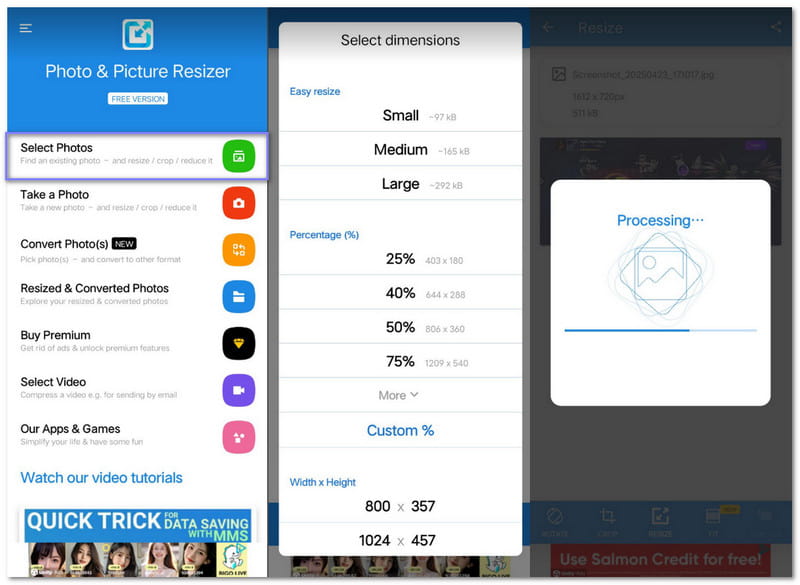
5. 壓縮影像 - MB 到 KB
由 Double Ape 開發的「圖片壓縮 - MB 轉 KB」是一款可在 Android 裝置上調整圖片大小且不模糊的行動應用程式。您可以透過三種方式壓縮圖片:快速簡單、壓縮至特定大小以及自行設定所有選項。它甚至會在儲存圖片之前顯示最終效果。
步驟1打開應用程式並點擊 + 選擇圖片. 選擇您想要壓縮的一張或多張照片。
第2步去 快速壓縮 並選擇 低的 對於較小的文件或 中等的 以保持更高的品質。
第 3 步輕敲 保存;您的照片現在變得更小並且保存,而不會改變原始照片。
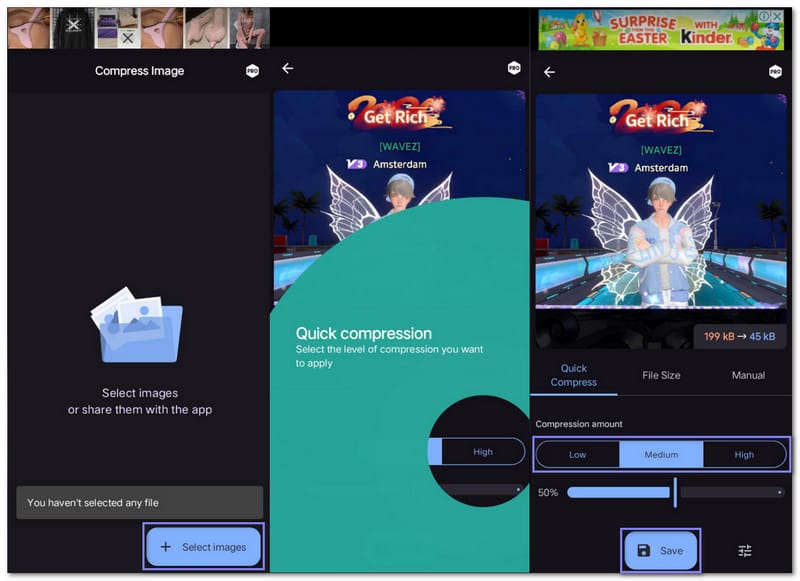
6. 調整影像大小(以 kb 和 mb 為單位)
如果您需要縮小照片、使其適合社交媒體,或透過電子郵件發送而不超出檔案大小限制,那麼「調整圖片大小(KB 和 MB)」是一款不錯的應用程式。它操作簡單、免費,並且允許您裁剪、調整大小或壓縮圖片,而不會影響清晰度。您也可以透過鎖定寬高比來保持圖片的形狀,這樣就不會顯得拉伸。請按照以下簡單步驟,了解這款 Android 應用程式如何將圖片調整到特定尺寸!
步驟1啟動照片調整器並按 選擇照片.
第2步選擇照片後,按 調整大小 按鈕。然後,轉到 尺寸 並在 壓縮檔案大小為 盒子。
第 3 步點擊 確認 應用更改。應用程式會將照片縮小到你選擇的尺寸。
步驟4最後,按 保存 並且調整大小的照片將會儲存到您的裝置中。
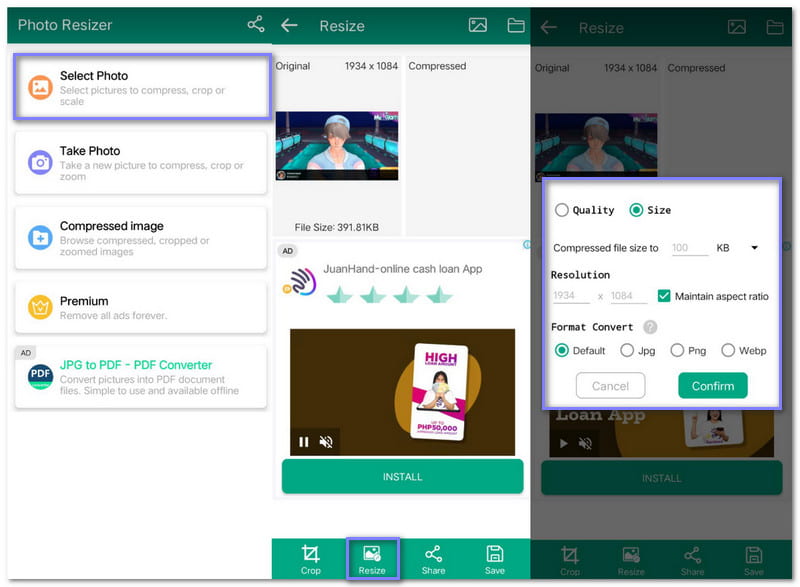
第 3 部分:6 款 Android 相片調整器比較
以下是六款最佳 Android 相片縮放工具的簡單比較表。每款工具的工作原理各不相同。此圖表可協助您找到最符合您需求的一款!
- 照片調整器
- AVAide 影像壓縮器
- 影像大小 – 照片調整器
- 縮小照片尺寸 – 縮小尺寸
- 照片和圖片調整器
- 壓縮影像 – MB 到 KB
- 調整影像大小(以 kb 和 mb 為單位)
| 需要應用程式嗎? | 批量調整大小 | 選擇確切尺寸? | 目標檔案大小? | 最適合 |
| 不 | 是的 | 不 | 是的 | 無需安裝,快速線上使用 |
| 是的 | 不 | 是的 | 不 | 依寬度和高度調整大小 |
| 是的 | 不 | 不 | 不 | 一鍵縮小一張圖片 |
| 是的 | 是的 | 是的 | 不 | 使用尺寸預設進行批量編輯 |
| 是的 | 是的 | 不 | 是的 | 設定較小的檔案大小(以 KB 或 MB 為單位) |
| 是的 | 不 | 是的 | 是的 | 透過精確的尺寸控制快速調整大小 |
現在您可以選擇最適合您的手機和照片的效果!
確實,有很多方法可以 在 Android 上調整照片大小。你只需選擇適合自己的!如果你想要一種簡單快速的方法來調整照片大小,而無需安裝任何東西, AVAide 影像壓縮器 是個不錯的選擇。如果您需要調整大小以適應儲存、共享或平台需求,這款工具都能滿足您的需求。